Firmware de sine un telefon sau o tabletă este o activitate riscantă, mai ales dacă procedura este efectuată de utilizator pentru prima dată. Ca urmare a acțiunilor inepte sau a erorilor de software, dispozitivul poate opri pornirea și atunci trebuie să căutați modalități de restaurare a acestuia.
De ce s-ar putea întâmpla o luptă
Există mai multe motive pentru care firmware-ul nu reușește:
- Actualizare în caz de accident (telefonul a fost deconectat de la computer, bateria a fost epuizată).
- Versiune de firmware incorectă.
- Erorile utilizatorului în timpul intermiterii.
Problemele după actualizare pot fi remediate.
În cel mai rău caz, telefonul se va transforma într-o „cărămidă”, dar chiar și din această stare Dispozitiv Android este restaurat.
Eșec după actualizare oficială
Dacă ați folosit instrumente oficiale pentru a actualiza Android, apoi restabiliți telefonul după firmware-ul nereușit Puteți utiliza utilitarul de la producător. Descărcați cele necesare software-ul pe site-ul companiei, în secțiunea „Asistență” sau „Serviciu”. În plus, veți avea nevoie de drivere de dispozitive mobile care trebuie instalate pe computer.
- Conectați telefonul la computer.
- Găsiți secțiunea care vă permite să efectuați recuperarea și să începeți să faceți înapoi modificările efectuate
Fiecare producător are propriul său program de actualizare, așa că uitați-vă cu atenție la toate articolele și meniurile. Dacă aveți un telefon LG, apoi în Instrumentul de asistență mobilă LG din secțiunea „Funcții avansate”, veți vedea opțiunea „Restaurare după o eroare de actualizare”.
După pornirea acestui instrument, utilitarul îl va descărca pe Internet pe cel potrivit. versiunea Android și întoarceți telefonul sau tableta într-o stare sănătoasă.
Probleme după firmware-ul personalizat
Dacă problemele cu Android au apărut după instalarea firmware-ului personalizat prin modul Recovery, atunci puteți restaura telefonul prin actualizarea acestuia din nou. Dacă ați instalat singur firmware-ul, ar trebui să știți deja cum să deschideți modul de recuperare. De obicei, începe prin apăsarea simultană a butonului de pornire și a tastei de volum.
Navigare prin meniu de recuperare efectuate prin tastele de volum și butonul de alimentare. Dacă ați făcut o copie de siguranță Android înainte de firmware-ul care nu a reușit, atunci utilizați elementul „Backup și restaurare” pentru a restabili telefonul în starea salvată anterior. Dacă nu există nicio copie de rezervă:
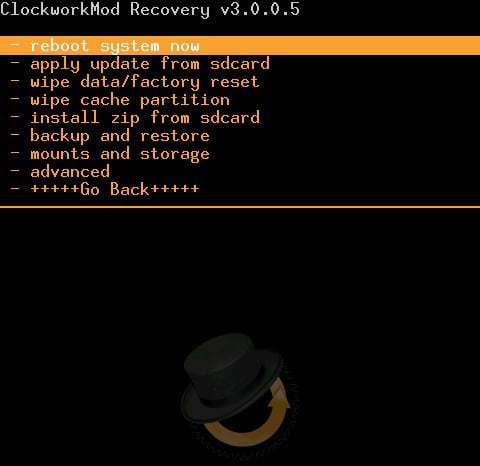
După finalizarea instalării, telefonul ar trebui să înceapă să funcționeze corect. Puteți instala o altă versiune a firmware-ului, dacă prima a eșuat, trebuie doar să înlocuiți arhiva de pe cardul SD și să urmați recomandările de mai sus.
Resetarea firmware-ului
Dacă după intermiterea repetată, telefonul funcționează, se recomandă resetarea setări Android la statul fabricii. Această procedură va corecta erorile care apar și va returna versiunea inițială a sistemului de operare:
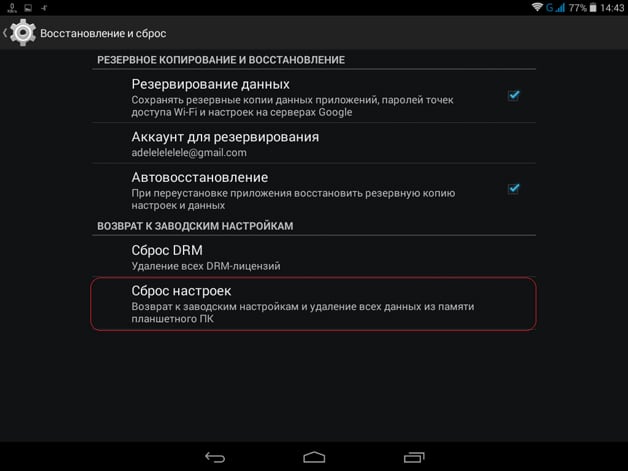
La resetare, toate datele din memorie vor fi șterse, deci treceți mai întâi fișiere necesare la un computer sau altă unitate. Sistemul va fi restabilit la starea de fabrica, toate erorile trebuie corectate.
Dacă gadgetul dvs. de pe platforma Android a încetat să se activeze, înseamnă că ați efectuat unele acțiuni care au dus la astfel de probleme. Poate că ați instalat o aplicație în conflict sau un program antivirus, ați actualizat incorect dispozitivul, ați primit drepturi Root sau ați șters, ați schimbat fișiere de sistem. Pot exista multe motive și acum nu este atât de important pentru noi de ce s-a întâmplat. În acest articol, vom rezolva problema de a nu porni gadgetul mobil pe sistemul de operare Android folosind noul firmware.
Rezolvarea problemelor
Dacă totul este în regulă cu bootloader-ul, nu este nimic complicat în rezolvarea problemei. Dar mai întâi trebuie să vă asigurați că așa este. Faceți clic pe „Power” și urmăriți reacția ecranului. Dacă totul este în regulă cu bootloader-ul, veți vedea pe ecran un semn de exclamație, Android sau un robot mincinos. Dacă există o reacție, este vorba despre sistemul de operare, ceea ce înseamnă că firmware nou va rezolva problema.Dacă nu vedeți nimic pe ecran, conectați smartphone-ul sau tableta la computer și apăsați „Power” sau combinația de buton Power + control volum (scădere). Calculatorul ar trebui să vadă că gadgetul mobil se conectează la acesta. În acest caz, există și șansa de a actualiza software-ul.
Recuperare folosind programul producătorului
Cel mai simplu mod de a restabili un dispozitiv care nu este pornit este să descărcați utilitarul pentru instalarea de drivere și actualizarea sistemului de operare pe site-ul oficial al producătorului. Nu pentru toate modelele de smartphone-uri și tablete, această opțiune este potrivită. Dar dacă dispozitivul dvs. este fabricat de LG, faceți următoarele:
Dacă este instalat personalizat Recovery Recovery CWM
Există o altă oportunitate de a actualiza software-ul pentru Android „mort”. Dar pentru a-l utiliza, trebuie să aveți acces la Recuperare. Pentru a deschide modul special, apăsați simultan tastele „Power” și „Volume -”.Dacă recuperarea a început pe dispozitiv, faceți următoarele:
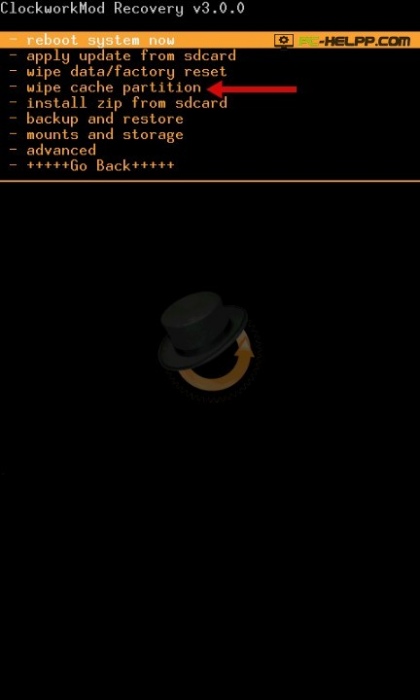
Prin intermediul aplicației Windows personalizate pentru firmware
Puteți utiliza programul neoficial. Urmați instrucțiunile pentru a instala software-ul.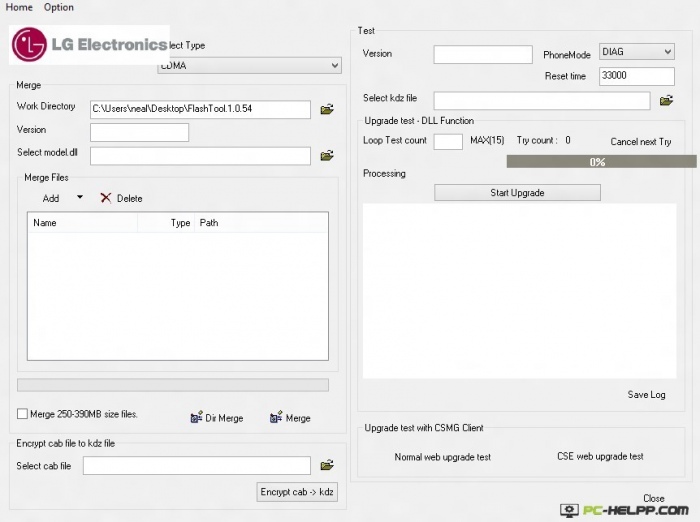
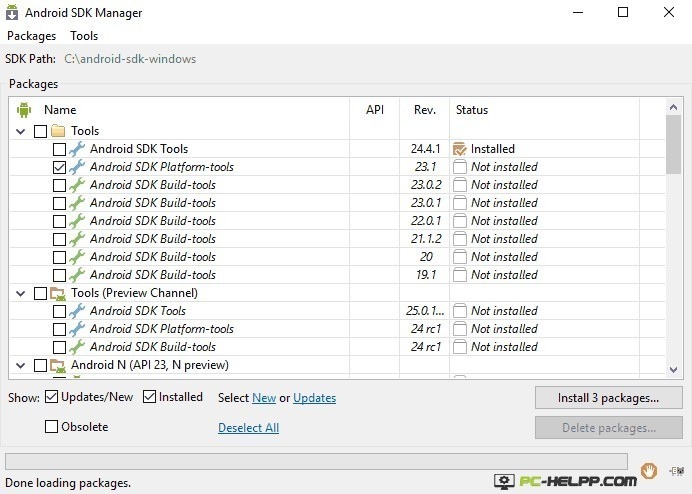
Etapele de executare
- Descărcați programul (intermitent) pe computer.
- Descărcați firmware-ul pentru dispozitiv.
- Conectați dispozitivul la computer și faceți clic pe „Power” + „Vol -”.
- Selectați un fișier cu Android utilizând utilitarul și instalați-l.
Mulți utilizatori așteaptă cu nerăbdare când producătorii lansează o nouă actualizare de firmware pentru smartphone-ul lor Android. De regulă, bug-urile sunt rezolvate în ele. versiuni anterioare Sistem de operare, se adaugă noi funcții și se optimizează activitatea generală. Dar dacă, după actualizare, telefonul a început să funcționeze mai rău decât a funcționat inițial? Să analizăm mai detaliat de ce și cum să restaurați telefonul după un firmware Android nereușit.
Dispozitivul Android auto-firmware este întotdeauna un eveniment riscant, ale cărui consecințe sunt suportate de către utilizator însuși. Cu excepția cazului în care, desigur, vorbim despre instalarea unei actualizări oficiale standard pe calea aerului sau folosirea unui program proprietar pe un computer. În acest caz, responsabilitatea pentru consecințele actualizării revine dezvoltatorului, astfel încât să puteți contacta în siguranță centrul de service sub garanție. Dar înainte să intri în panică și toată lumea moduri posibile Pentru a încerca să restaurați firmware-ul original, trebuie să înțelegeți dacă eșecul a avut loc cu adevărat. Există mai multe motive principale care pot duce la eșec în timpul unei intermiteri:
- Întrerupere de urgență (telefonul a fost deconectat de la computer, bateria smartphone-ului a fost epuizată etc.)
- Versiune de sistem de operare necorespunzătoare.
- Setări incorecte, erori ale utilizatorului.
Oricare dintre problemele de mai sus poate provoca funcționare incorectă dispozitiv mobil, blocări constante ale sistemului etc. În cazul în care telefonul nu se aprinde sau începe să funcționeze mai rău decât înainte de instalarea actualizării, trebuie să continuați cu acțiuni de recuperare activă.
Cum să faceți înapoi firmware-ul
Dacă actualizarea eșuează, apare întrebarea, cum să returnați vechiul sistem de operare? În funcție de dacă ați utilizat versiunea oficială sau personalizată a firmware-ului, opțiunile de recuperare vor fi diferite. Considerăm ambele cazuri mai detaliat.
Eșec cauzat de instalarea oficială a firmware-ului pentru dezvoltatori
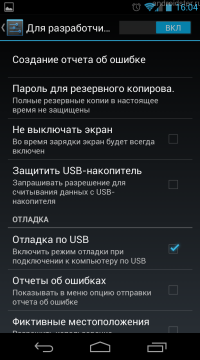
Activați depanarea USB
![]()
Meniu Setări
Acest lucru nu se întâmplă des, dar în unele situații, telefonul poate să nu funcționeze corect atunci când instalați actualizarea oficială. Pentru a restabili și a restabili versiunea din fabrică a sistemului de operare al telefonului mobil în acest caz este destul de simplu. Pentru aceasta, utilizatorul va avea nevoie de un computer cu drivere instalate pornite dispozitiv mobil și program special. În funcție de producătorul smartphone-ului sau tabletei dvs., utilitarul necesar trebuie descărcat de pe site-ul oficial al dezvoltatorului. Mai mulți pași pentru instalarea firmware-ului autohton pot fi scrise în două puncte:
- Conectați dispozitivul mobil la un computer desktop sau laptop printr-un cablu USB.
- Rulați programul, găsiți secțiunea de recuperare în el și începeți redarea modificărilor făcute.
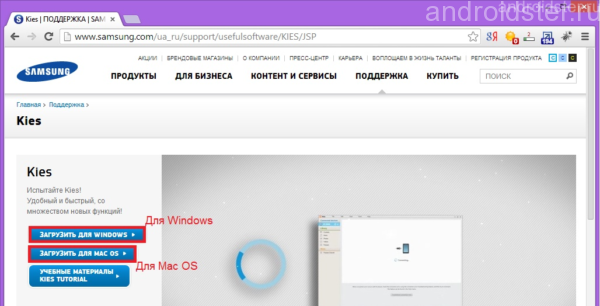
Site web cu programul Samsung Kies
După aceasta, programul va căuta și instala automat versiunea de sistem de operare necesară și va returna dispozitivul mobil stare originală.
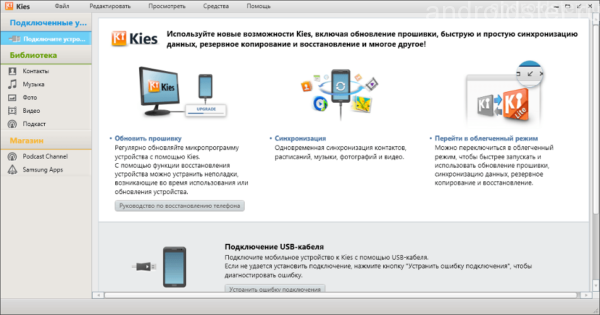
Interfața programului pe computer
Eșec cauzat de instalarea firmware-ului (personalizat)
În acest caz, o a doua actualizare din modul Recovery va ajuta. Pentru a intra în modul de recuperare, opriți dispozitivul mobil și țineți simultan apăsat combinația de taste. În cele mai multe cazuri, acestea sunt butoane: putere + volum redus.
Gestionarea în meniul Recuperare se realizează cu aceleași taste: volum și pornire. În cazul în care ați făcut o copie de rezervă a sistemului înainte de a clipește, atunci selectați doar elementul „Backup și restaurare”. Dacă backup-ul nu a fost făcut, atunci procedura de recuperare va dura ceva mai mult. Trebuie să parcurgeți următorii pași:
- Resetați toate setările selectând „ștergeți datele / resetarea din fabrică”.
- Formatați partiția cache făcând clic pe „ștergeți partiția din cache”.
- Încercați să reinstalați firmware-ul selectând „install zip from sdcard” și făcând clic pe fișierul cu arhiva creată anterior pe cardul de memorie.
După aceea, telefonul ar trebui să funcționeze bine. De asemenea, puteți încerca să descărcați și să instalați într-un mod similar o versiune diferită a sistemului de operare. Pentru mai multe informații despre cum să faceți înapoi nou firmware-ul instalat, consultați videoclipul de mai jos.
Cum să returnați firmware-ul din fabrică?
Dacă doriți să returnați versiunea din fabrică a sistemului de operare, corectând acumulatul erori de sistem, atunci puteți face acest lucru direct din meniul principalelor setări ale smartphone-ului. Acest lucru va necesita:
- Porniți dispozitivul mobil, accesați setările principale (prin meniul aplicației sau făcând clic pe pictograma hexagonului din colțul din dreapta sus când coborâți cortina).
- Găsiți fila „restaurare și resetare”, apoi faceți clic pe „resetare setări” ( Resetare grea) și sunt de acord cu condițiile necesare.
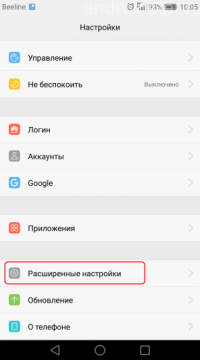
Meniu Setări
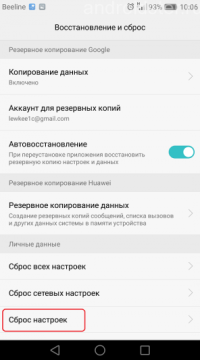
Resetați la setările din fabrică
După finalizarea cu succes a acestei operații, telefonul sau tableta dvs. vor reveni la setările din fabrică ale sistemului de operare. Vă recomandăm înainte de resetare, copie de rezervă a datelor importante sau salvarea acestora într-un mediu separat, deoarece acestea vor fi șterse din memorie.
În videoclipul de instruire, prezentat mai jos, este descrisă procedura de resetare a unui gadget mobil care rulează pe bazele sistemului de operare Android la cele din fabrică.
Cele mai multe articole din rubrica X-Mobile sunt dedicate hack-urilor și modificărilor care necesită privilegii root, modificări de firmware sau înlocuirea lor cu cele personalizate. Cu toate acestea, nu fiecare cititor este pregătit să-și expună smartphone-ul la astfel de operațiuni, temându-se că pot transforma dispozitivul într-o cărămidă sau pot duce la instabilitate în muncă. Astăzi voi dezgropa aceste mituri și voi arăta că nici în situația cea mai impasată, readucerea la viață a unui smartphone nu este atât de dificil.
Distrugerea Miturilor
Să vorbim despre ce este vorba despre „transformarea unui smartphone într-o cărămidă” și despre ce alte capcanele pe care un utilizator le poate aștepta pe drum pentru a schimba sistemul și a instala firmware personalizate. Ce fel de glitch pot să prind în același timp și este posibil să ucid un smartphone prin reflashing-ul incorect? Veți pierde garanția pentru totdeauna sau smartphone-ul poate fi returnat în starea anterioară? Poate firmware-ul personalizat să lase proprietarul smartphone-ului în cel mai neoportun moment și merită?
Mitul 1. intermiterea incorectă poate ucide un smartphone
Un smartphone poate fi ucis prin căderea de la etajul al cincilea, dar nu și o clipire. Principala problemă cu care se confruntă oricine dorește să reflash un smartphone este că în timpul instalării firmware-ului poate apărea o defecțiune, ceea ce va duce la nefuncționarea acestuia, iar smartphone-ul se va transforma într-o cărămidă.
Toate acestea sunt adevărate, dar numai pe hârtie. Pentru a înțelege de ce, este suficient să înțelegem cum funcționează procesul de aprindere a smartphone-ului și ce componente ale sistemului sunt utilizate. Pentru a putea instala firmware-uri terțe pe smartphone-ul dvs., trebuie să deblocați bootloader-ul (nu în toate cazurile), să obțineți root și să instalați o consolă de recuperare personalizată (ClockworkMod sau TWRP) care să poată instala firmware-ul cu orice semnătură digitală.
Consola de recuperare este stocată într-o secțiune separată a memoriei interne NAND și nu este în niciun fel asociată cu sistemul de operare instalat. După instalarea unei versiuni modificate a consolei, va fi posibilă blițarea firmware-ului personalizat sau chiar a unui alt sistem de operare (Firefox OS, de exemplu). Dacă apare o defecțiune în timpul instalării firmware-ului, smartphone-ul nu îl va putea descărca, cu toate acestea, consola de recuperare va rămâne pe loc, iar tot ce trebuie făcut este să porniți din nou în recuperare și să reinstalați firmware-ul.
În plus, orice consolă de recuperare personalizată conține o funcție de rezervă / restaurare care vă permite să faceți copie de rezervă firmware-ul principal și restaurați-l neschimbat (cu toate aplicațiile, setările și datele) în cazul în care ceva nu merge bine. De fapt, smartphone-ul poate fi returnat la starea inițială.
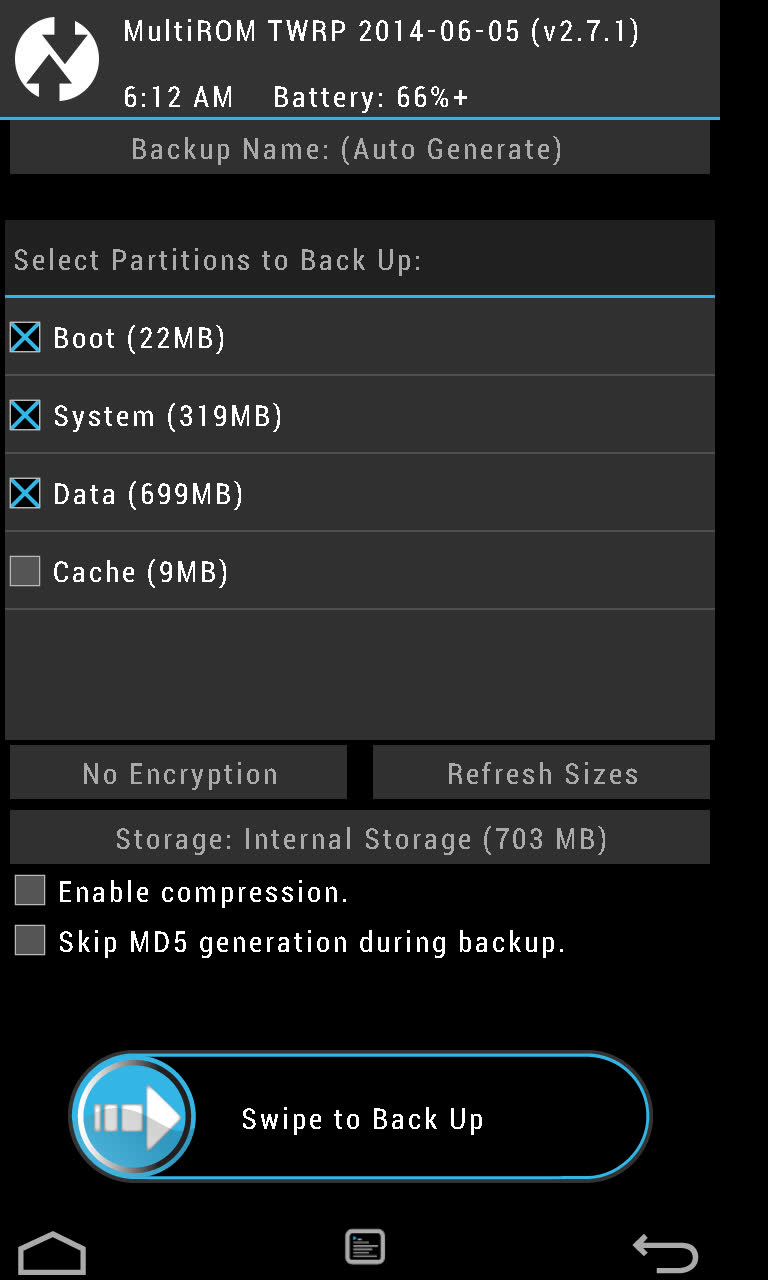
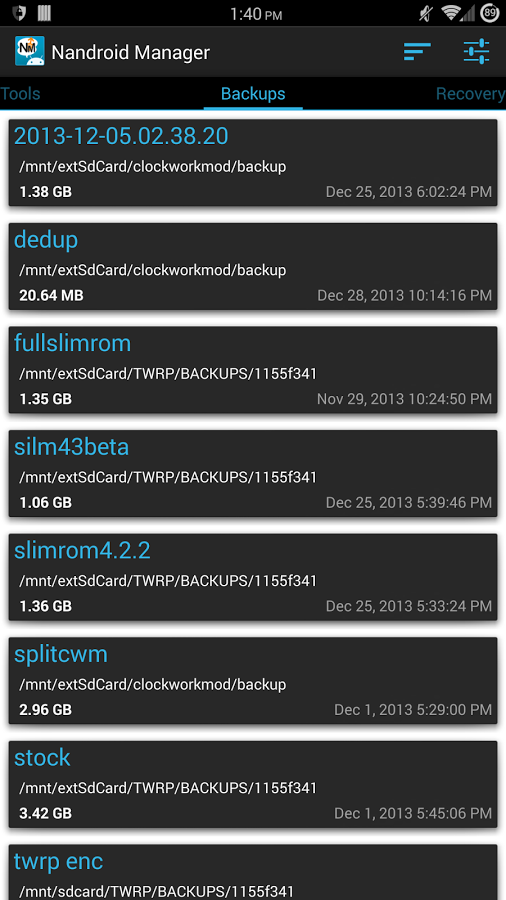
Vă puteți întreba: ce se va întâmpla dacă apare o defecțiune în timpul instalării consolei de recuperare în sine? Nimic, în acest caz, situația opusă se va dovedi, când sistemul de operare în sine va rămâne în loc, iar consola va fi pierdută. Pentru a face față, reîncărcați din nou recuperarea direct de pe Android.
Ipotetic, ne putem imagina o situație în care atât firmware-ul, cât și consola de recuperare vor fi ucise (deși acest lucru este destul de dificil de făcut), dar chiar și în acest caz, bootloader-ul principal va rămâne întotdeauna pe loc, cusut în memoria permanentă a smartphone-ului.
Concluzie: este imposibil să omori un smartphone prin instalarea firmware-ului terț printr-o consolă de recuperare personalizată. Recuperarea sau bootloader-ul principal va rămâne întotdeauna pe loc.
Mitul 2. Firmware-ul personalizat nu este de încredere
Firmware-ul firmware este diferit. Pe extinderile World Wide Web, puteți găsi un număr imens de ansambluri Android pentru fiecare gust și culoare, iar majoritatea sunt cu adevărat zgură, ceea ce poate duce la instabilități în smartphone și la pierderea funcționalității. Prin urmare, primul lucru de reținut este că ar trebui să vă ocupați doar de firmware-ul personalizat serios dezvoltat de echipe mari de dezvoltatori cu experiență. În primul rând, acestea sunt CyanogenMod, Android Paranoid, AOKP, OmniROM și MIUI.
Al doilea. Există două tipuri de firmware: acceptate oficial și portate de dezvoltatori terți. Același CyanogenMod, de exemplu, are versiunea oficială pentru smartphone-ul Nexus 4, dar nu are una pentru Motorola Defy. Dar pentru Defy, există un port neoficial de CyanogenMod 11 de la dezvoltator cu porecla Quarx. Diferența lor constă în faptul că echipa CyanogenMod este responsabilă pentru sprijinul și funcționarea corectă a primului, în timp ce a doua este pentru Quarx personal. Versiunile de firmware oficiale sunt de obicei complet funcționale, dar corectitudinea celei de-a doua depinde de un dezvoltator terț.
Ei bine, al treilea. Există versiuni de firmware stabile și în curs de dezvoltare. Versiunile stabile ale CyanogenMod au un indice M (de exemplu, CyanogenMod 11,0 M7). Această versiune de firmware nu conține, de obicei, bug-uri. Versiunile dezvoltate (în cazul CyanogenMod este zilnic construit nocturn) pot conține erori și, prin urmare, nu sunt recomandate pentru utilizarea de zi cu zi.
Concluzie: dacă instalați o versiune oficială stabilă a firmware-ului „normal” pe smartphone-ul dvs., riscul de a întâmpina erori este minim. Orice altceva este pentru experimentatori.
Mitul 3. Software-ul care necesită privilegii root poate porni un smartphone.
Teoretic, o aplicație cu privilegii root poate face orice cu firmware-ul smartphone-ului, inclusiv ștergerea completă a acestuia. Prin urmare, cu un astfel de software trebuie să fii extrem de atent. Software-ul despre care vorbim în paginile revistei este complet sigur și testat pe propria piele. În plus, pentru tot timpul folosind smartphone-uri pe Android (și aceasta începe de la versiunea 1.5), I niciodată o dată Nu am întâlnit o situație în care software-ul bazat pe root ar ucide un smartphone.
Software distribuit prin Google play, de obicei corespunde complet caracteristicilor declarate, iar dacă ar fi dus la o cărămidă sau ar lăsa o spate în interiorul intestinelor unui smartphone, nu ar fi durat o săptămână. În orice caz, aici trebuie să urmați regula „încredere, dar verificați” și citiți cu atenție instrucțiunile de utilizare a aplicațiilor root.
Mitul 4. Drepturile rădăcină fac un smartphone vulnerabil la viruși
Smartphone-ul este vulnerabil la viruși nu prin privilegiile root, ci prin bug-urile folosite pentru a le primi. Instrumentele de rooting și virușii pot utiliza aceleași vulnerabilități Android pentru a obține privilegii root, astfel că faptul de a avea root pe dispozitiv nu schimbă nimic. Un virus scris în mod competent nu va solicita drepturi mod standardTrădându-i prezența, el va profita în schimb de aceeași vulnerabilitate pentru a le obține ascuns.
Mai mult, având root, aveți ocazia să instalați cea mai recentă versiune de Android (sub formă de firmware personalizat), în care aceste bug-uri sunt deja rezolvate. De asemenea, nu uitați că majoritatea firmware-ului personalizat vă permite să dezactivați root sau să creați liste albe de aplicații care pot utiliza aceste drepturi.
Mitul 5. Un smartphone înrădăcinat poate eșua
Software-ul conceput pentru a obține root face patru lucruri simple: lansează un exploit care vă permite să obțineți privilegii root în sistem, montează partiția / sistem în modul scriere, copiază binarul su necesar pentru obținerea privilegiilor root în directorul / system / xbin și instalează aplicația SuperSU sau SuperUser, care va primi controlul ori de câte ori o aplicație cere privilegii root folosind su.
Niciunul din acești pași nu poate duce la prăbușirea sau uciderea unui smartphone. Singurul lucru care se poate întâmpla este faptul că exploitarea va provoca o eroare de segmentare și smartphone-ul va intra în funcțiune repornită, după care va continua să funcționeze normal.
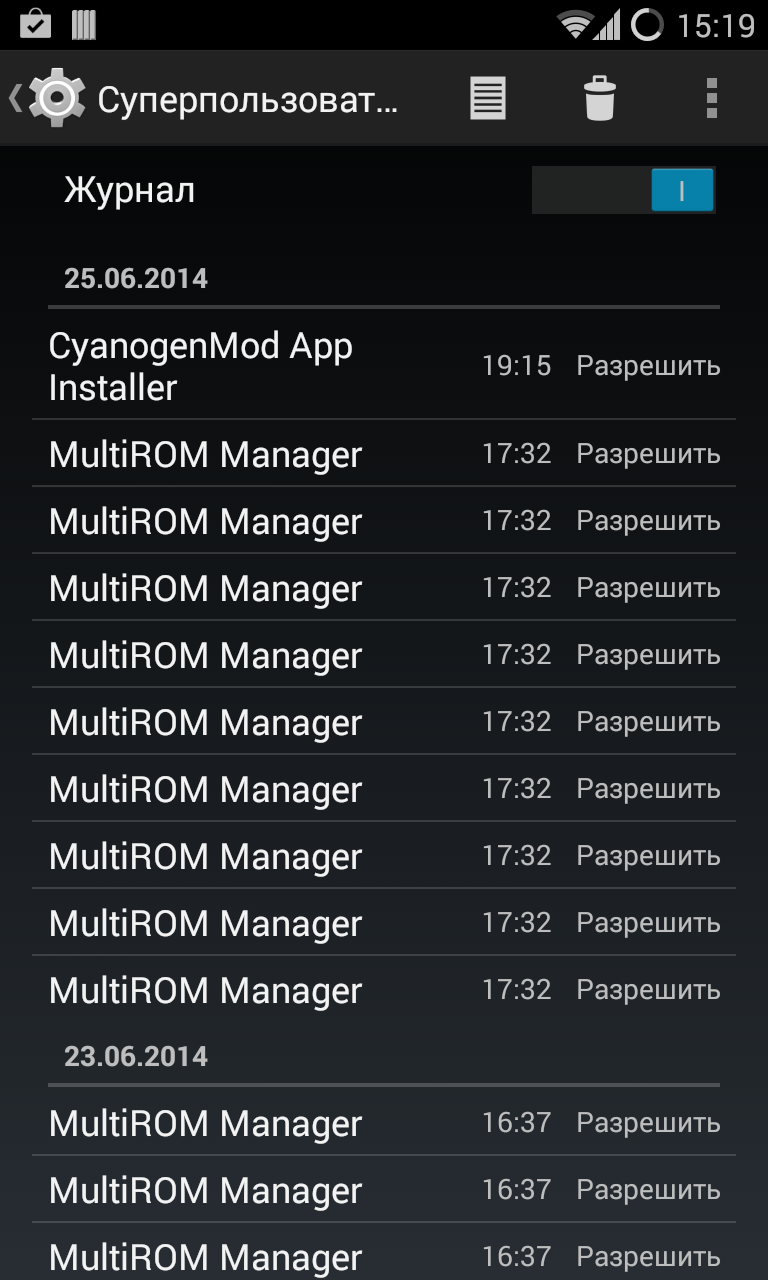
Mitul 6. După ce am primit root și am instalat firmware-ul personalizat, voi pierde garanția.
Garanția nu se pierde doar din faptul că ați rămas rădăcină, ci din cauza descoperirii sale de către centrul de service. Majoritatea dispozitivelor pot fi eliminate din privilegiile root folosind aplicația Universal Unroot sau prin reinstalarea firmware-ului de stoc utilizând aplicația oficială de la producător.
Există, totuși, două excepții de la această regulă. Primul este sistemul Knox, preinstalat pe smartphone-uri noi și tablete Samsungcum ar fi Galaxy S4, S5, Nota 3 și Nota 10.1. Knox oferă securitate Android îmbunătățită, răspunzând la orice modificări de firmware și instalând kernel-uri și firmware-uri terțe. În cazul în care utilizatorul efectuează aceste acțiuni, sistemul stabilește un declanșator care confirmă faptul că este modificată. Declanșatorul este implementat în hardware (cip eFuse), astfel încât resetarea acestuia în poziția inițială nu va funcționa. Pe de altă parte, nu este clar dacă centrul de service va refuza repararea dispozitivului pe această bază. În al doilea rând, cipul eFuse este instalat și pe alte dispozitive (de exemplu, smartphone-uri de la LG) și vă permite, de asemenea, să determinați dacă smartphone-ul a fost rupt sau reflash.
Dacă vorbim despre firmware personalizat, totul este mai complicat. De obicei, o operație intermitentă necesită deblocarea bootloader-ului, iar acest lucru se poate face fie folosind exploitări speciale, fie utilizând serviciul web al producătorului de smartphone-uri. În orice caz, bootloader-ul deblocat va indica cu precizie că smartphone-ul nu a aparținut blondei.
Pe unele smartphone-uri, este posibil să blocați bootloader-ul înapoi, dar ar trebui să aflați despre acest lucru separat și, de asemenea, rețineți că un bootloader nou blocat va primi cel mai probabil statutul de Re-Lock, nu Locked, așa cum a fost inițial (acest lucru se întâmplă pe smartphone-urile HTC, de exemplu). Excepție fac doar smartphone-urile și tabletele de pe linia Nexus, al căror bootloader poate fi blocat și deblocat în trei clicuri fără a dansa cu o tamburină și nimeni nu va găsi vina cu nimic.
INFO
Pe Linux, ADB și Fastboot pot fi instalate separat de SDK-ul Android. Pe Ubuntu: sudo apt-get install android-tools-fastboot. În Fedora: sudo yum instalați Android-tools.
Pentru a împiedica Knox să interfereze cu aplicațiile root, acesta poate fi dezactivat folosind următoarea comandă de la terminal: su pm dezactivați com.sec.knox.seandroid.
constatări
Obținerea rădăcinii și intermiterea smartphone-ului sunt operațiuni absolut sigure, care nu pot cărămida smartphone-ul din motive pur tehnice. Singura excepție este încercarea de hacking bootstrap loader pentru a-l debloca. În acest caz, cipul eFuse poate funcționa (dacă există unul în smartphone) și poate bloca posibilitatea de a porni smartphone-ul.
Din fericire, astăzi, producătorii de smartphone-uri aleg fie să nu blocheze posibilitatea de a porni un smartphone cu un bootloader hacked (prin setarea unui declanșator care indică faptul unei acțiuni cum este Knox), fie pun în aplicare un serviciu web special care vă permite să deblocați în siguranță bootloader-ul cu pierderea garanției pe smartphone-ul dvs., ceea ce elimină nevoia utilizatorilor de a risca ruperea bootloader-ului.
Probleme care pot apărea în timpul intermiterii
Așadar, acum să vorbim despre ce probleme pot apărea la obținerea rădăcinii și intermitent și cum să le abordăm.
Scenariul unu: după o clipire eșuată, smartphone-ul a încetat încărcarea
Clipirea nereușită poate fi cauzată de mai mulți factori: bateria este încărcată, iar firmware-ul este doar pe jumătate plin, firmware-ul nu a reușit sau este destinat unui alt model de smartphone. În final, smartphone-ul pur și simplu nu a avut suficient spațiu care s-ar putea întâmpla atunci când încercați să instalați cea mai recentă versiune de Android pe un smartphone acum trei - patru ani.
În exterior, toate aceste probleme se manifestă, de regulă, fie în reîncărcarea nesfârșită a smartphone-ului la logo-ul inițial al producătorului, fie în așa-numita buclă de pornire, când animația de încărcare se învârte pe ecran timp de mai mult de cinci până la zece minute. Pot fi probleme cu ecranul (ondulări colorate) și cu un ecran tactil rupt, care împiedică, de asemenea, utilizarea smartphone-ului.
În toate aceste cazuri, este suficient să faci un lucru simplu: opriți smartphone-ul apăsând îndelung butonul de pornire, apoi porniți butonul de reducere a volumului (unele smartphone-uri folosesc o combinație diferită), iar după recuperare, reinstalați firmware-ul (instalați zip de la sdcard - \u003e Alegeți zip de la sdcard) sau restaurați o copie de rezervă (Backup și restaurare -\u003e Restaurare). Totul este ușor și simplu.
Scenariul doi: firmware-ul funcționează, dar recuperarea nu este disponibilă
Acest lucru se poate întâmpla după o instalare sau o actualizare nereușită a consolei de recuperare. Problema este că după repornirea smartphone-ului și pornirea acestuia cu butonul de reducere a volumului ținut apăsat, apare un ecran negru, după care smartphone-ul resetează sau blochează.
Rezolvarea acestei probleme nu este ușoară, dar foarte simplă. Puteți instala consola de recuperare pe marea majoritate a smartphone-urilor folosind aplicațiile TWRP Manager, ROM Manager sau ROM Installer. Ei înșiși determină modelul smartphone-ului, descarcă și flash recuperarea dorită, fără a fi nevoie de o repornire. Dacă, cu ajutorul lor, nu este posibilă restaurarea consolei, găsiți doar instrucțiunile de pe Web pentru instalați recuperarea pe dispozitiv.
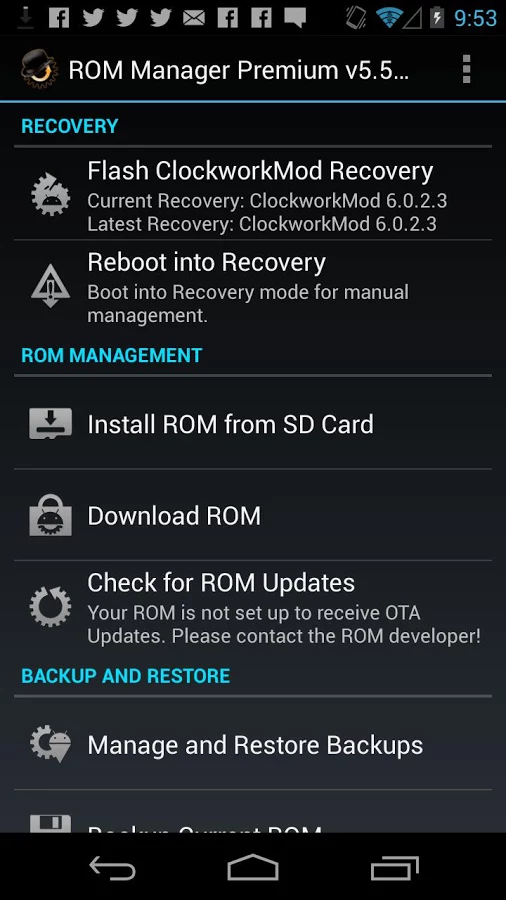
Scenariul trei: nici firmware-ul, nici recuperarea nu sunt disponibile
Sincer, îmi este greu să îmi imaginez un astfel de scenariu, dar, după cum confirmă practica, este destul de real. Există două modalități de a ieși din această situație: utilizați fastboot pentru a încărca recuperarea pe smartphone sau utilizați instrumentul de la producător pentru a instala firmware-ul de stoc. Vom analiza a doua metodă mai detaliat în următoarea secțiune, dar voi vorbi despre fastboot aici.
Fastboot este un instrument care funcționează direct cu bootloader-ul principal al dispozitivului și vă permite să încărcați firmware-ul, recuperarea și deblocarea bootloader-ului pe smartphone (în dispozitivele din linia Nexus). Asistența Fastboot este disponibilă în multe smartphone-uri și tablete, însă unii producători blochează posibilitatea utilizării acestuia. Deci, trebuie să vă consultați cu privire la disponibilitatea sa cu Internetul.
Pentru a accesa fastboot, veți avea nevoie de drivere și de un SDK Android. Când sunt instalate, deschideți linie de comandă, accesați directorul de instalare SDK, apoi în directorul platformă-unelte, opriți smartphone-ul, porniți-l cu butoanele de volum ținute apăsate (ambele) și conectați-l cu cablul USB la PC. În continuare, trebuie să găsiți recuperare imagine în format .img pentru dispozitivul dvs. și executați comanda:
$ fastboot flash recovery image.img
Sau chiar faceți recuperarea de boot a smartphone-ului fără a-l instala efectiv:
$ fastboot boot image.img
În același mod, puteți bloca oficial actualizare firmware:
$ actualizare fastboot actualizare fișier.zip
Puteți găsi o recuperare adecvată pentru dispozitivul dvs., fie pe site-ul TWRP, fie pe forumurile XDA-Developers și w3bsit3-dns.com.
Revenind smartphone-ul la starea inițială
În această secțiune, voi vorbi despre modalitățile de a readuce un smartphone într-un canal curat, indiferent în ce condiție se află. Aceste instrucțiuni pot fi utilizate atât pentru răzuirea smartphone-ului, cât și pentru a elimina urmele de înrădăcinare și intermitent. Din păcate, nu pot vorbi despre toate modelele posibile, așa că mă voi concentra pe cele patru cele mai populare flagship-uri: Nexus 5 (de exemplu numesc controlul), Galaxy S5, LG G2 și Sony Xperia Z2.
Nexus 5 și alte telefoane google
Revenirea dispozitivelor Nexus la starea inițială este mai ușoară decât orice alt smartphone sau tabletă. De fapt, este atât de simplu încât nu este nimic de discutat. De fapt, tot ce trebuie făcut este să instalați driverele ADB / fastboot (chiar și nu sunt necesare pe Linux), să descărcați arhiva cu firmware-ul și să rulați scriptul. Pas cu pas, toată operațiunea arată astfel:
- de aici.
- Descărcați și instalați SDK-ul pentru Android.
- Descărcați arhiva cu firmware pentru dispozitivul dorit de pe site-ul Google.
- Opriți dispozitivul, porniți-l cu butoanele de volum ținute apăsate (ambele) și conectați-vă cu un cablu USB.
- Despachetați arhiva cu firmware și rulați scriptul flash-all.bat (Windows) sau flash-all.sh (Linux) și așteptați finalizarea operației.
- Lansăm linia de comandă, accesăm directorul cu SDK Android, apoi platfrom-tools și executăm comanda rapidă de blocare oem pentru a bloca bootloader-ul.
Pentru cei interesați de ceea ce face scriptul, iată o listă de comenzi:
Fastboot flash bootloader bootloader-NAME-DEVICE-VERSION.img fastboot reboot-bootloader fastboot flash radio radio-NAME-DEVICE-VERSION.img fastboot reboot-bootloader fastboot flash system system.img fastboot reboot-bootloader fastboot flash userdata userdata userdata recuperare recuperare.img fastboot flash boot boot.img fastboot șterge cache fastboot flash cache cim.img
Galaxy S5
cu smartphone Galaxy S5 este ceva mai complicat, dar în general destul de simplu. De această dată, veți avea nevoie de aplicația Samsung Odin, cu care smartphone-ul va fi aprins. Succesiunea acțiunilor:
- Descărcați și instalați ultima versiune Drivere Samsung USB de aici.
- Descărcați și instalați cea mai recentă versiune a Odin de aici.
- Accesăm samfirmware.com, intrăm în modelul de căutare SM-G900F, găsim firmware-ul marcat Rusia, descărcăm și despachetați.
- Opriți smartphone-ul și porniți-l cu volumul în jos și butoanele Home ținute apăsate, așteptați cinci secunde până când apare un mesaj de avertizare.
- Apăsați butonul de creștere a volumului pentru a pune smartphone-ul în modul Odin.
- Conectăm smartphone-ul folosind un cablu USB.
- Lansați Odin, apăsați butonul PDA și selectați fișierul cu extensia tar.md5 din directorul cu firmware-ul despachetat.
- Apăsați butonul Start în Odin și așteptați până la finalizarea procesului de firmware.
După cum am spus, această operație va readuce smartphone-ul la starea inițială, dar nu va reseta declanșatorul, instalat de sistem Knox (dacă a fost în firmware-ul standard). Prin urmare, centrul de service poate refuza reparația.
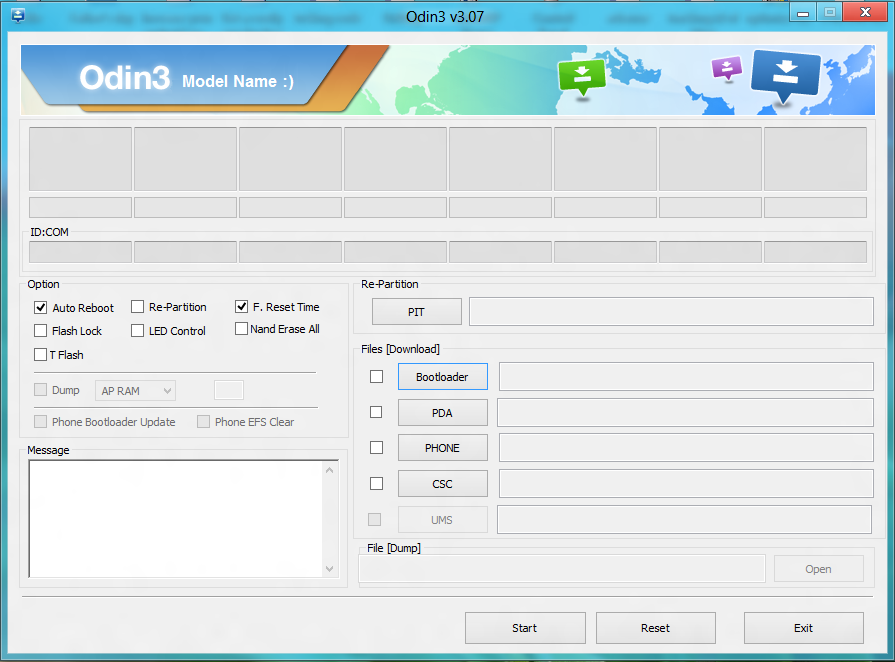
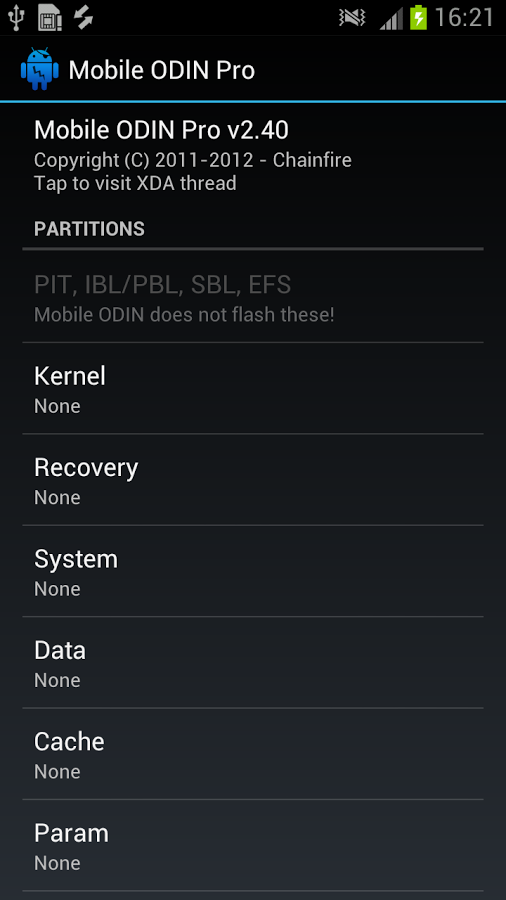
LG G2
Restabilirea LG G2 la starea sa din fabrică nu va cauza, de asemenea, probleme speciale. Numărul de pași în acest proces este ceva mai mare, dar de la sine nu necesită pregătire și cunoștințe speciale. Deci, ce să faceți pentru a returna firmware-ul din fabrică la G2:
- Descărcați și instalați ADB Driver Installer de aici.
- Descărcați de aici firmware-ul oficial (Europe Open 32G sau Europe Open).
- Descărcați și instalați instrumentul de asistență mobil LG, precum și FlashTool (goo.gl/NE26IQ).
- Opriți smartphone-ul, țineți apăsat butonul de ridicare a volumului și introduceți cablul USB.
- Extindem arhiva FlashTool și rulăm fișierul UpTestEX.exe.
- În fereastra care se deschide, selectați Selectați tipul -\u003e 3GQCT, Mod telefon -\u003e DIAG, în opțiunea Selectați fișierul KDZ, selectați firmware-ul descărcat în al doilea pas.
- Faceți clic pe butonul CSE Flash din partea de jos a ecranului.
- În fereastra care se deschide, faceți clic pe Start.
- În fereastra următoare, selectați țara și limba și faceți clic pe Ok.
- Așteptăm să se termine firmware-ul, apoi porniți smartphone-ul și porniți-l.
Aceasta este totul. Dar rețineți că, la fel ca în cazul Samsung, smartphone-ul va avea în continuare statutul de Rooted, iar acest lucru nu poate fi remediat.
Sony Xperia Z2
Acum despre cum să reveniți la smartphone-ul din fabrică Sony Xperia Z2. Ca și în cele două cazuri anterioare, aceasta va necesita firmware-ul de stocuri și utilitatea oficială a firmware-ului. Rulează utilitarul pe computer, conectezi smartphone-ul cu un cablu USB și pornești procesul de actualizare. Pas cu pas, totul arată astfel:
- Descărcați și instalați ADB Driver Installer de aici.
- Resetăm smartphone-ul la setările din fabrică.
- Descărcați și instalați instrumentul Flash de pe site-ul oficial Sony și de pe cel mai recent firmware de aici.
- Copiați fișierul de firmware în directorul C: / Flashtool / Firmwares.
- Opriți smartphone-ul și porniți volumul în jos și tastele Acasă cu tastele ținute apăsate.
- Conectăm smartphone-ul la PC folosind cablul USB și rulăm instrumentul Flash.
- Apăsați butonul cu pictograma fulger din Instrumentul Flash. În fereastra care se deschide, selectați Flashmode, faceți dublu clic pe firmware-ul din lista care se deschide.
ATENȚIE
În multe smartphone-uri, un bootloader deblocat nu va permite o actualizare aeriană.
În 90% din cazuri, deblocarea bootloader-ului va conduce la ștergerea tuturor datelor de pe smartphone, inclusiv a cardului de memorie.
constatări
Firmware-ul pentru smartphone-uri, și cu atât mai mult obținerea accesului root, nu sunt deloc atât de înfricoșătoare și periculoase, cum ar putea părea la prima vedere. Dacă faceți totul bine și nu recurgeți la instrumente care deblochează încărcătorul de încărcare a smartphone-ului ocolind instrumentele producătorului, nu veți putea să cărăm pe smartphone. Da, în unele cazuri, va fi necesar să faceți scuturi pentru a obține totul înapoi, dar ce este mai bine - să folosiți un smartphone blocat, care nu permite să faceți jumătate din lucrurile de care este capabil sau să obțineți controlul complet asupra dispozitivului? În cele din urmă reinstalarea ferestrelor nimeni nu sperie pe nimeni pe un computer.
Astăzi vom învăța cum să restaurați telefonul după firmware-ul nereușit. Aceasta nu necesită mult timp, ci doar descărcarea software-ului necesar și câțiva pași suplimentari.
Restaurarea cu sprijin oficial
Dacă ați încercat să actualizați Android folosind firmware-ul oficial, atunci utilitățile de la producător vă vor ajuta în recuperare.
- consultați site-ul companiei, descărcați driverele și alte programe software de acolo
- conectați computerul la telefon
- restabiliți dispozitivul la starea inițială
În software-ul fiecărei companii, o anumită secțiune este responsabilă pentru acest lucru, dar de obicei nu este dificil să-l găsiți.
Activați recuperarea
Dacă ați încercat să instalați firmware-ul unei terțe părți pe dispozitiv, atunci în cel mai bun caz va fi posibil să restaurați sistemul resetând setările. Poate fi pornit prin apăsarea simultană a butoanelor de volum și de alimentare. Combinațiile pot varia pe diferite dispozitive. Selectați linia „ștergeți datele”, apoi începeți cu zero la conținutul dispozitivului. Puteți încerca să instalați sistem de operare din nou, selectați „alegeți zip din sdcard” pentru aceasta. Găsim arhiva cu firmware-ul, începem procesul de instalare pe unul nou. Este mai bine să utilizați o versiune diferită, deoarece versiunea veche poate duce la aceleași probleme.
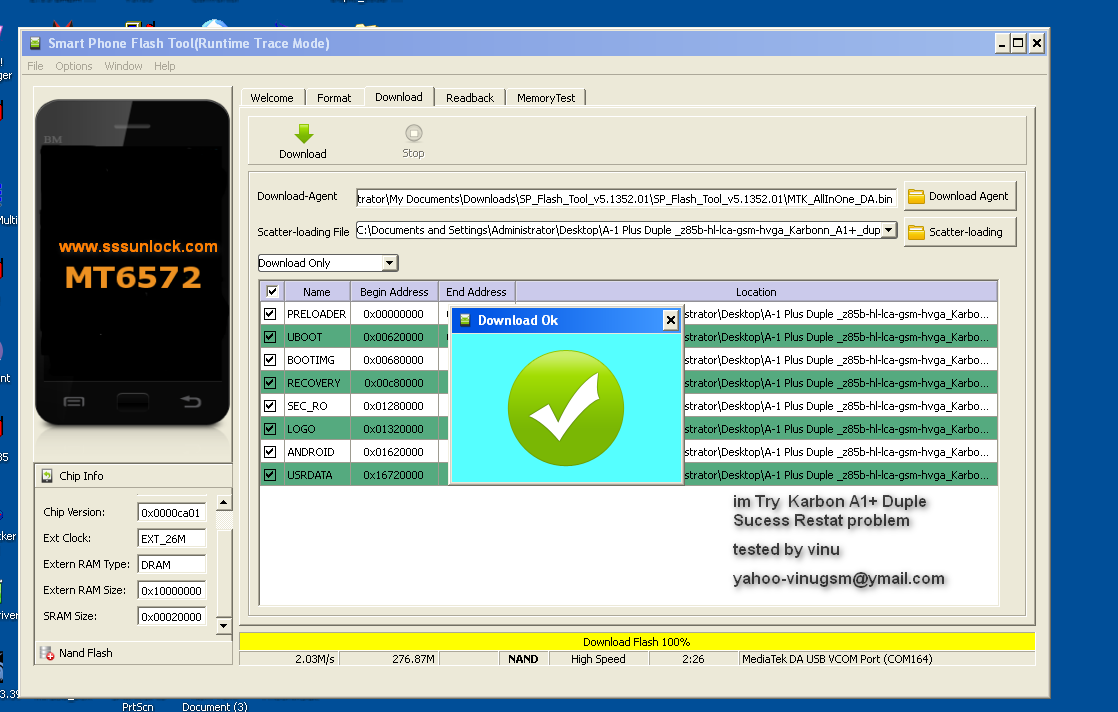
Folosind instrumentul Flash
Acest program vă va ajuta în toate acele cazuri când aveți nevoie pentru a readuce dispozitivul mobil la starea inițială. Metoda este aplicabilă pe aproape toate smartphone-urile. Mai întâi descărcați și instalați ADB Driver Installer. Copiați fișierul firmware în folderul Firmwares situat în directorul Flashtool. Luăm dispozitivul și ne conectăm la PC folosind cablul USB. Acum apăsați butonul cu pictograma fulger din Instrumentul Flash, apoi selectați firmware-ul dispozitivului din program.
Rețineți că, în cazurile în care root este instalat pe smartphone-ul dvs., instalarea firmware-ului oficial va fi problematică, de obicei astfel de acțiuni vor duce la blocări.

Pe lângă videoclipul de la instrucțiuni detaliate pe „rollback” al firmware-ului.




